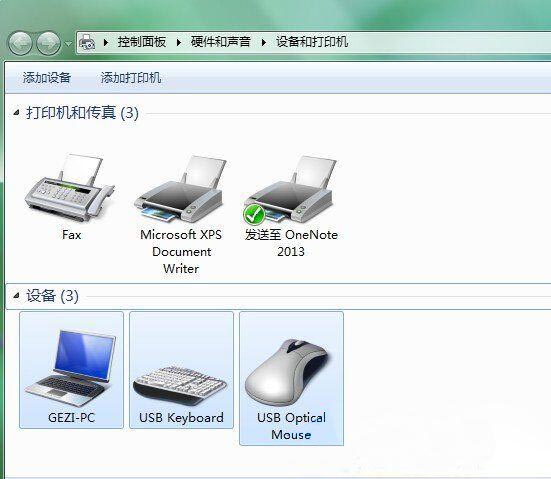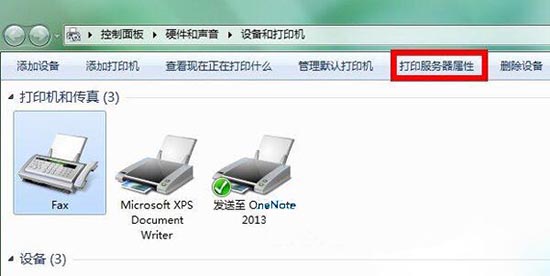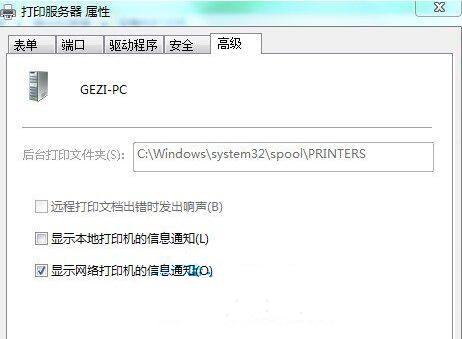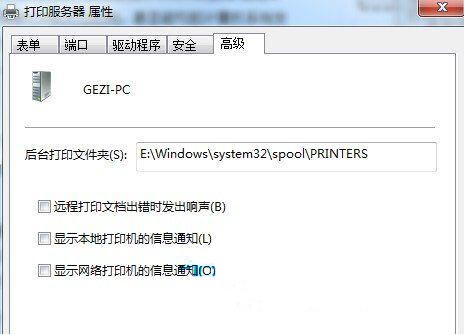|
Win7系统如何更改打印机缓存文件夹 今天讲一下Win7系统如何更改打印机缓存文件夹。对于有些职业人员经常都需要打印大量的文件,在Win7系统当中使用打印机工作的时候通常会把打印机的文件缓存在系统文件夹当中,然后按顺序调用缓存进行打印,不过系统一般默认文件存放在系统分区当中,很容易造成反映迟钝,甚至是死机,这时候我们就需要更改打印机的缓存文件夹,那么Win7系统怎么更改打印机缓存文件夹呢?今天为大家带来Win7系统更改打印机缓存文件夹的操作方法。 更改打印机缓存文件夹操作方法: 1、首先找到开始菜单---控制面板---打印机和传真。如图所示:
2、点击需要设置的打印机,在地址栏下边的选项选择打印服务属性。如图所示:
3、当点击高级选项卡的时候,就会发现后台打印文件夹为C:\Windows\system32\spool\PRINTERS,这就是需要修改的地方了。如图所示:
4、这时候发现他是灰色的,无法更改,只要选择下面的更改高级设置选项,路径大家改一个不是系统分区的磁盘就好了,然后点击确定。如图所示:
关于Win7系统更改打印机缓存文件夹的操作方法就为用户们详细介绍到这边了,如果用户们不知道怎么更改打印机缓存文件夹,可以参考以上方法步骤进行操作哦,希望本篇教程对大家有所帮助。 (来源:U大师系统教程) |
- 首页
- >
- 版块
- >
- 其他系列笔记本
- >
Win7系统如何更改打印机缓存文件夹
[求助] Win7系统如何更改打印机缓存文件夹 |
|
|
最近发表
2019-2-5 08:00
2019-1-12 08:46
2019-1-10 08:55
2018-12-27 09:25
2018-12-26 12:09